O Discord destaca-se como uma plataforma de eleição para a união de diversas comunidades, disponibilizando inúmeras ferramentas de comunicação. Uma das limitações é que a maior parte da interação ocorre em tempo real, não permitindo a gravação e armazenamento de áudio para revisões futuras. É neste contexto que o OBS (Open Broadcaster Software) se revela uma ferramenta valiosa.
Este guia foi elaborado para auxiliar na gravação de áudio de transmissões do Discord. Apresentamos instruções detalhadas para o uso do OBS em diferentes dispositivos, além de dicas para otimizar a qualidade do áudio e respostas às perguntas mais frequentes sobre o tema.
Por que o Discord se destaca para transmissões?
O Discord, ao contrário de outros serviços VoIP como o Skype, oferece a flexibilidade de ser executado diretamente no navegador, sem a necessidade de um aplicativo separado. Permite também o ajuste individual das configurações de áudio de cada participante numa transmissão. Adicionalmente, possibilita a criação de servidores globais com canais distintos e o controlo granular de permissões para utilizadores e grupos.
Os bots do Discord são instrumentos eficazes para a monitorização de violações de regras, reduzindo a necessidade de supervisão humana. Além disso, a plataforma pode ser integrada com contas do YouTube ou Twitch, facilitando o compartilhamento de conteúdo e a criação de canais exclusivos para subscritores.
Como capturar áudio do Discord com o OBS?
Apresentamos um guia detalhado para a gravação de áudio do Discord, utilizando o OBS, em diversos sistemas operativos. O OBS é um software de transmissão compatível com Linux, macOS e Windows.
Gravar Áudio do Discord com OBS no Linux
Para gravar o áudio do Discord num computador Linux, execute os seguintes passos:
- Instale o OBS no seu computador.
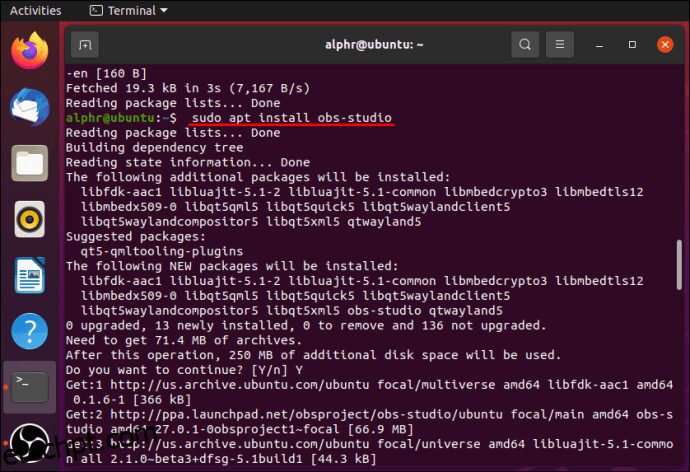
- No OBS, clique no ícone de adição (+) na secção Fontes, localizada na parte inferior do ecrã.
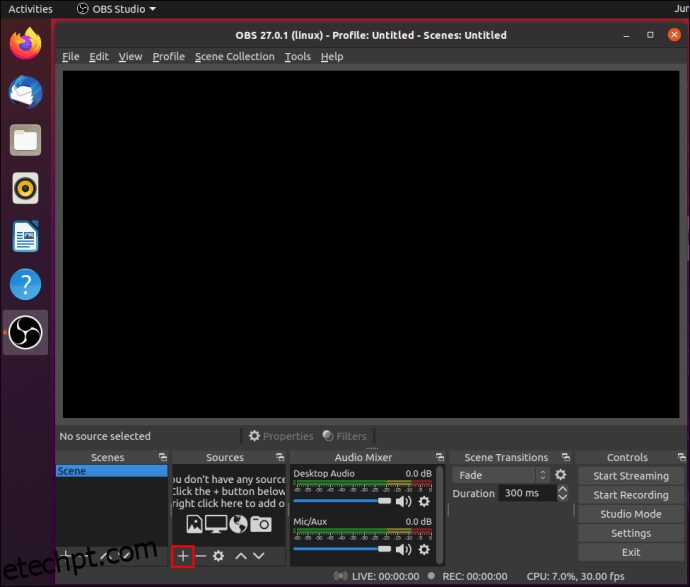
- No menu, selecione “Captura de Saída de Áudio”.
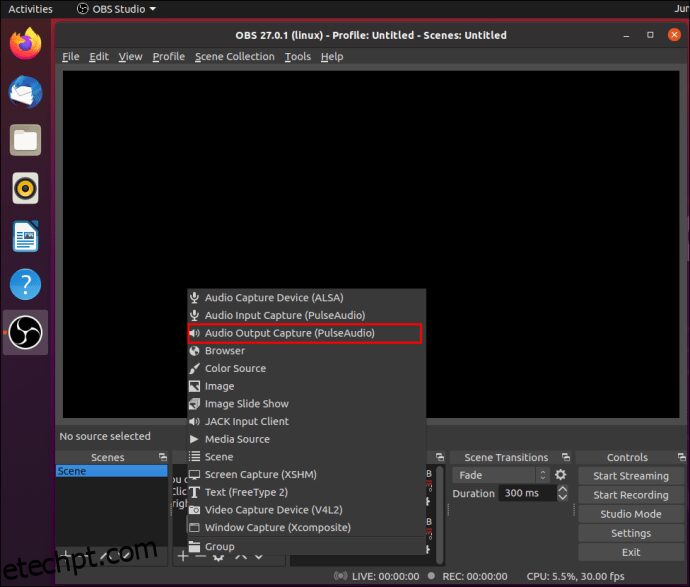
- Nomeie a fonte de áudio e clique em “OK”. Certifique-se de que a opção “Tornar a fonte visível” está ativa.
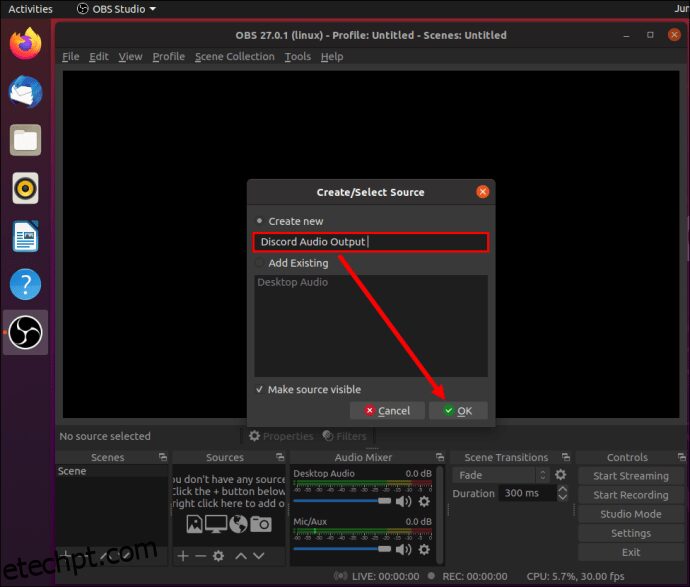
- No menu “Dispositivo”, selecione a sua saída de áudio (auscultadores ou colunas) e clique em “OK”.
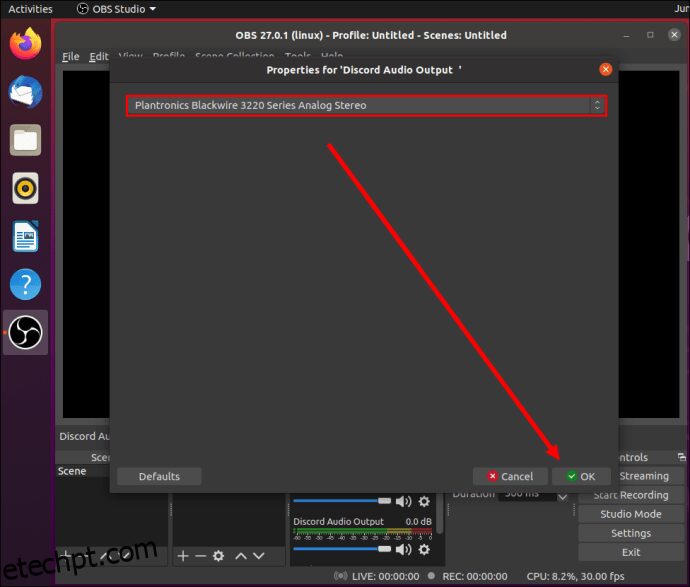
- Clique em “Iniciar Gravação” na secção Controles, no canto inferior direito do ecrã.
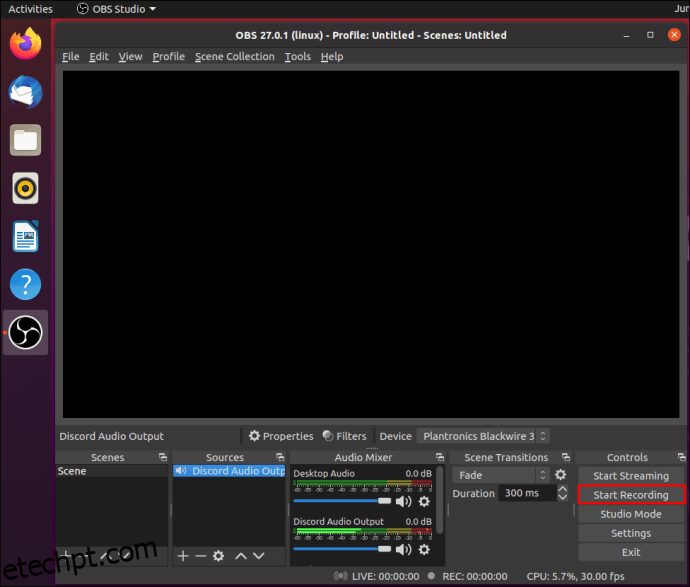
- O áudio é gravado por padrão em formato .MKV. Para alterar, clique em “Saída” e selecione outro formato no menu “Formato de Gravação”.
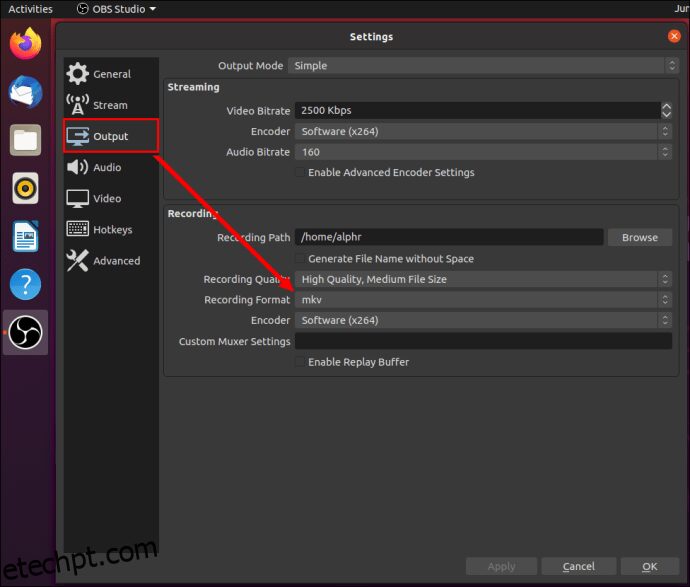
- Para ativar ou desativar a gravação do microfone, clique no ícone do altifalante no “Audio Mixer”.
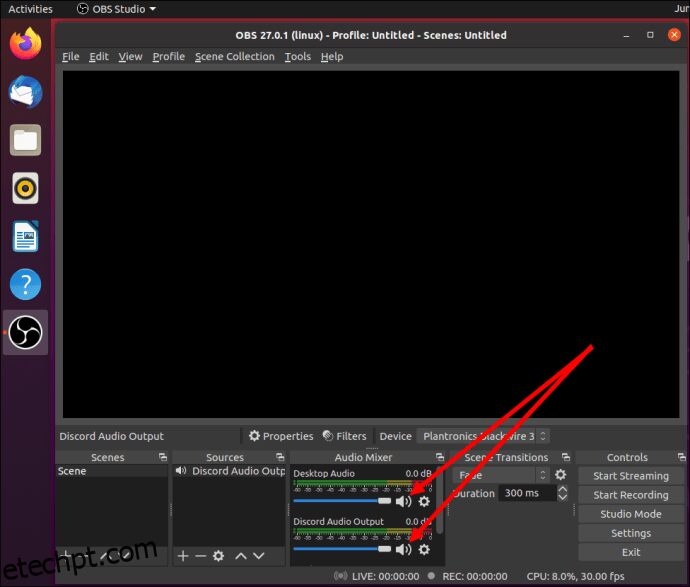
- Ajuste o volume de gravação com o controle deslizante azul junto ao ícone do altifalante.
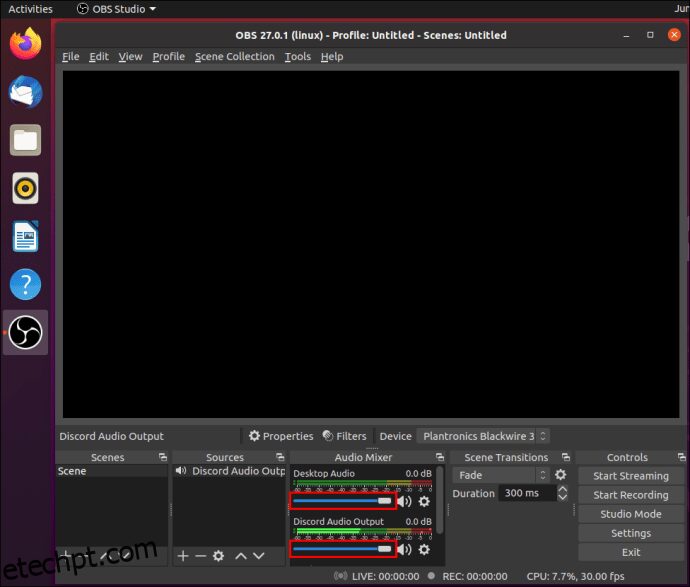
- Para encontrar as gravações, clique em “Arquivo” e depois em “Mostrar Gravações”.
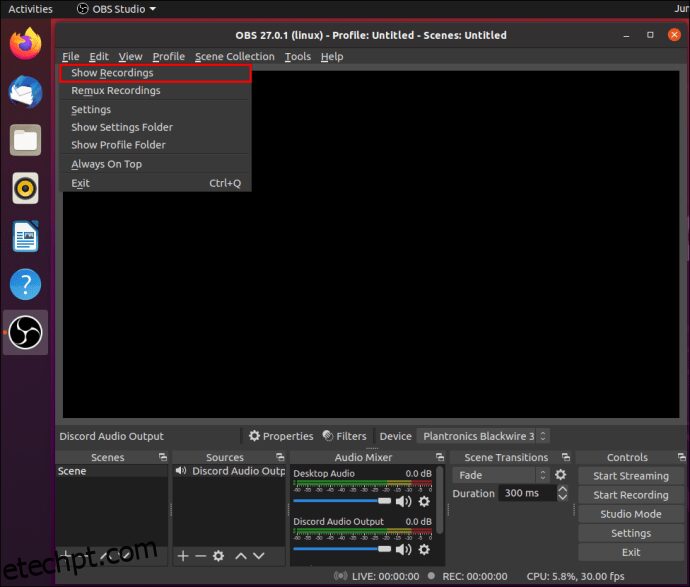
Gravar Áudio do Discord com OBS num Mac
Se utiliza um Mac, siga as instruções abaixo para gravar áudio do Discord através do OBS:
- Instale o OBS no seu computador.
- No OBS, clique no ícone de adição (+) na secção Fontes, na parte inferior do ecrã.
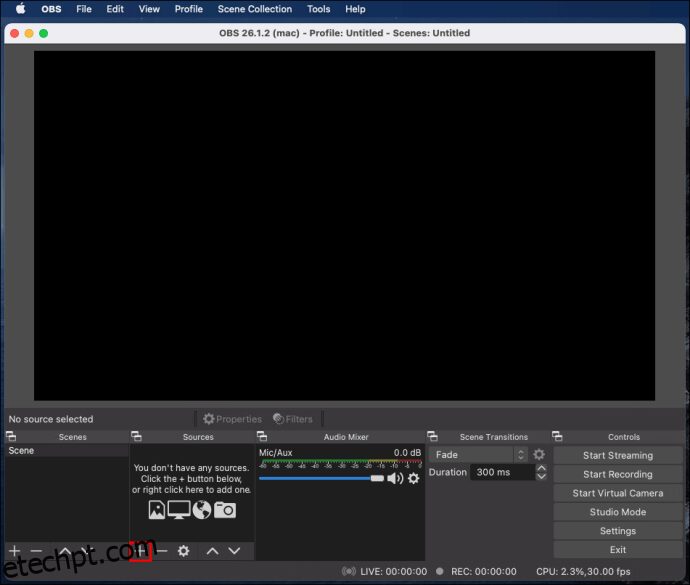
- No menu, selecione “Captura de Saída de Áudio”.
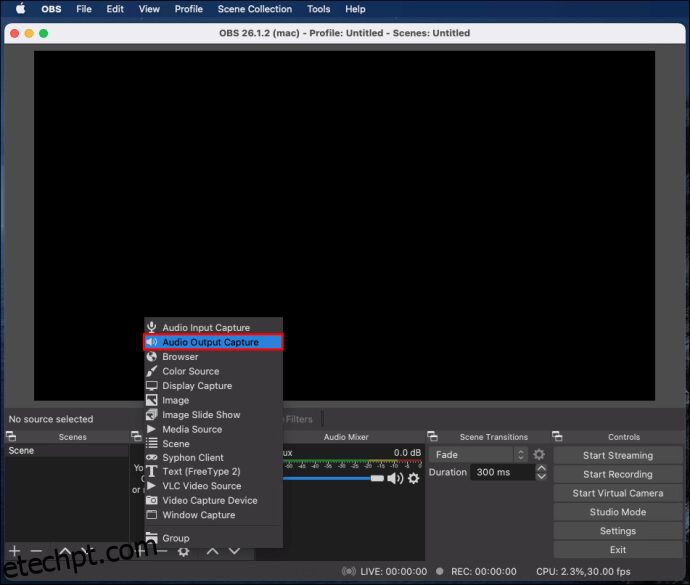
- Nomeie a fonte e clique em “OK”, certificando-se de que a opção “Tornar a fonte visível” está ativa.
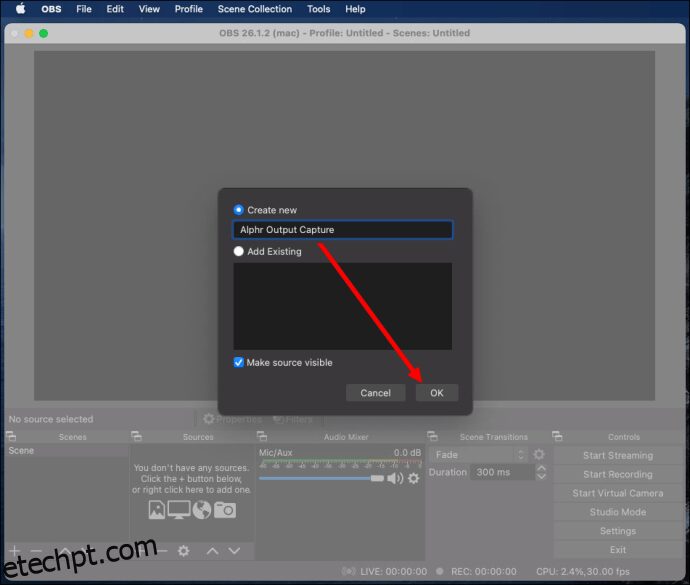
- Expanda o menu “Dispositivo”, selecione a sua saída de áudio (auscultadores ou colunas) e clique em “OK”.
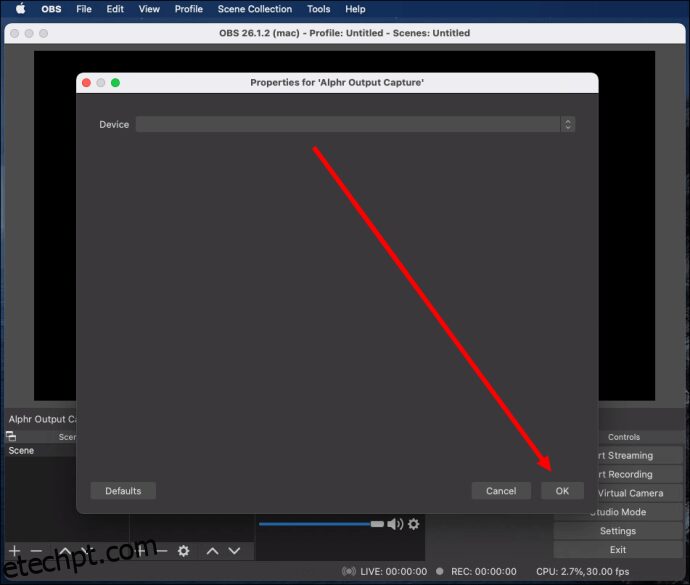
- Clique no botão “Iniciar Gravação”, na secção Controles, no canto inferior direito do ecrã.
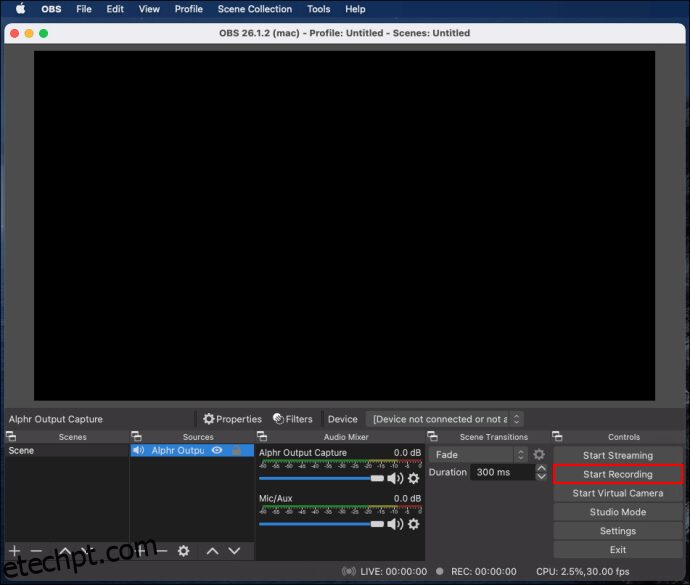
- O áudio é gravado por padrão em formato .MKV. Para alterar, clique em “Saída” e selecione outro formato no menu “Formato de Gravação”.
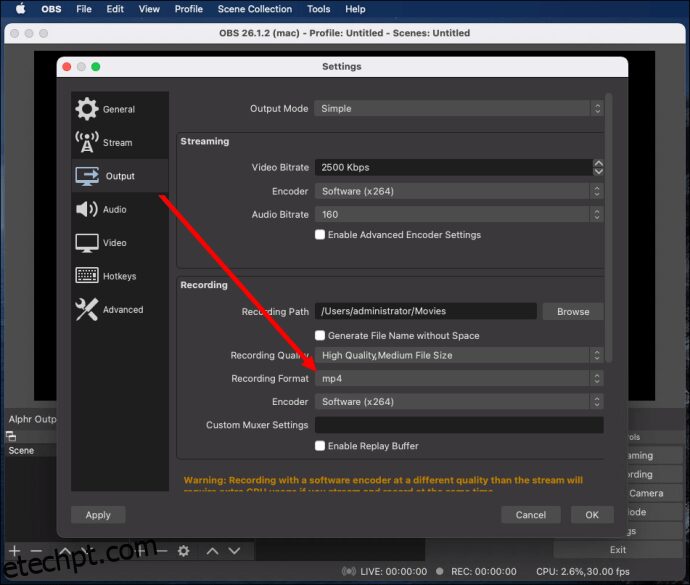
- Para ativar ou desativar a gravação do microfone, clique no ícone do altifalante no “Audio Mixer”.
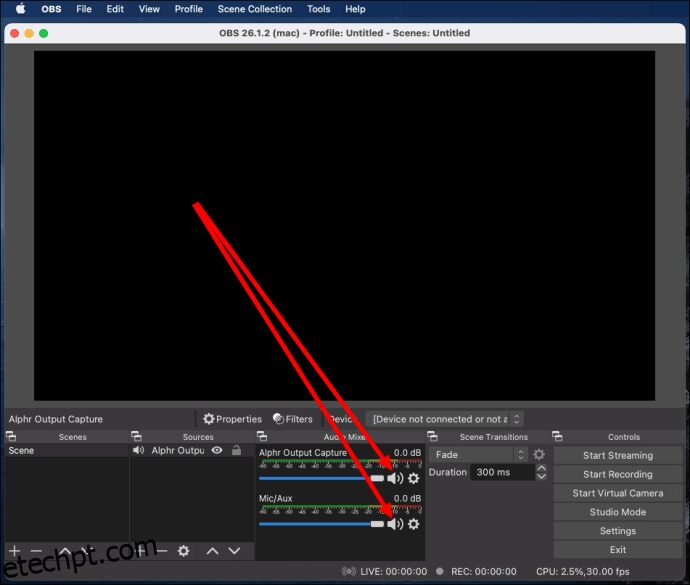
- Ajuste o volume de gravação com o controle deslizante azul junto ao ícone do altifalante.
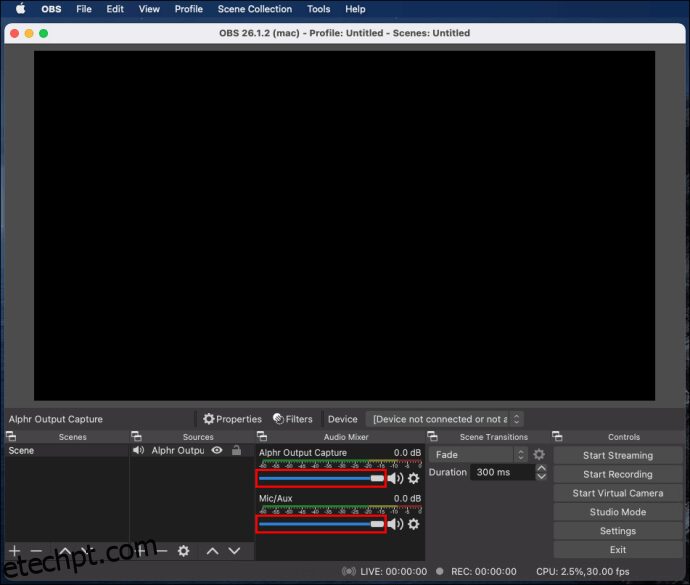
- Para encontrar as gravações, clique em “Arquivo” e depois em “Mostrar Gravações”.
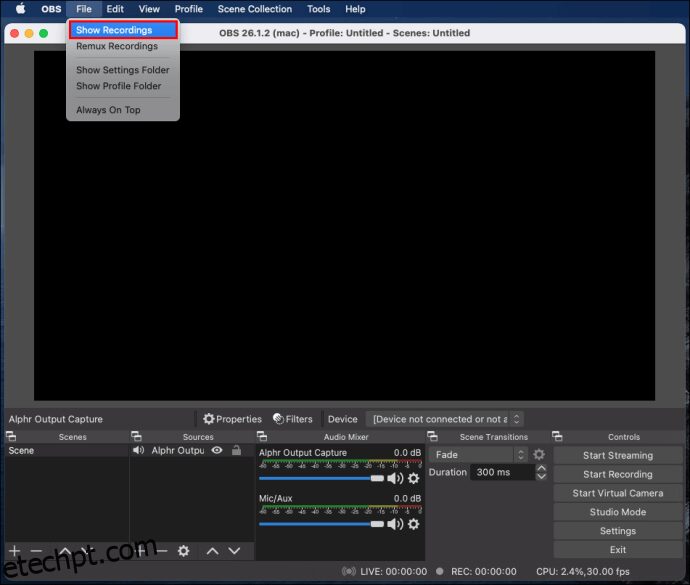
Usar o OBS para gravar áudio do Discord no Windows 10
O OBS para dispositivos Windows 10 é semelhante ao das plataformas Mac e Linux. Siga os passos abaixo para gravar o áudio do Discord:
- Instale o OBS no seu computador.
- No OBS, clique no ícone de adição (+) na secção Fontes, na parte inferior do ecrã.
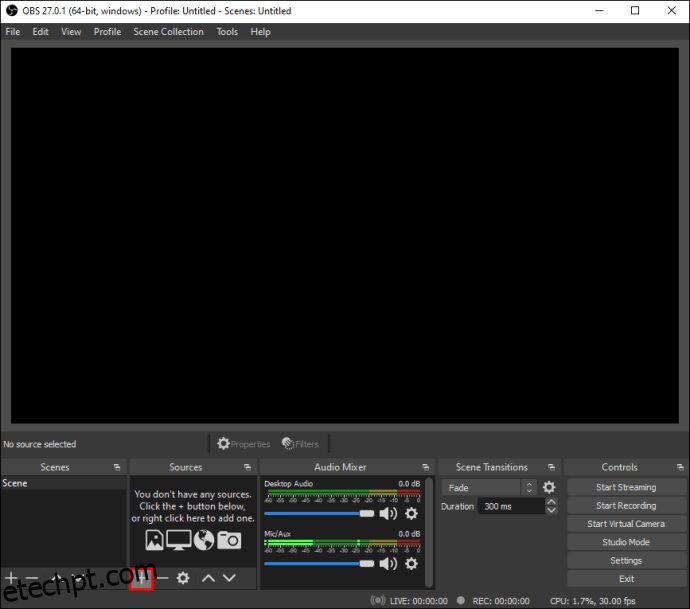
- No menu, selecione “Captura de Saída de Áudio”.
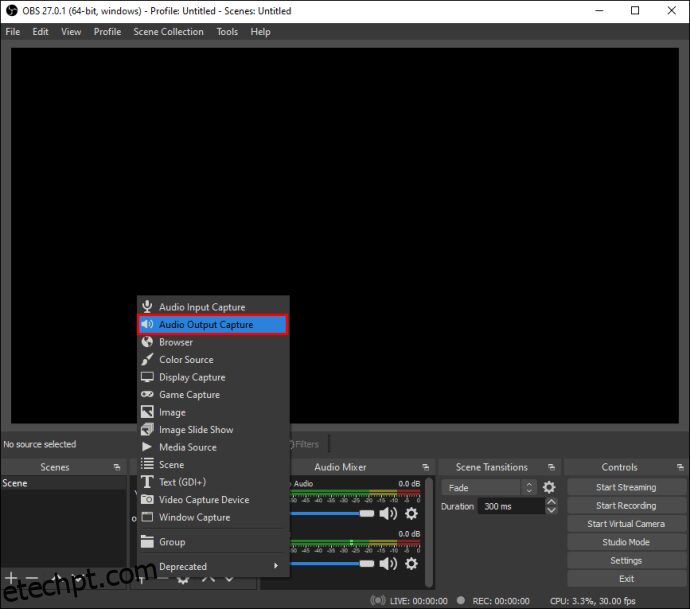
- Nomeie a fonte de áudio e clique em “OK”, certificando-se de que a opção “Tornar a fonte visível” está marcada.
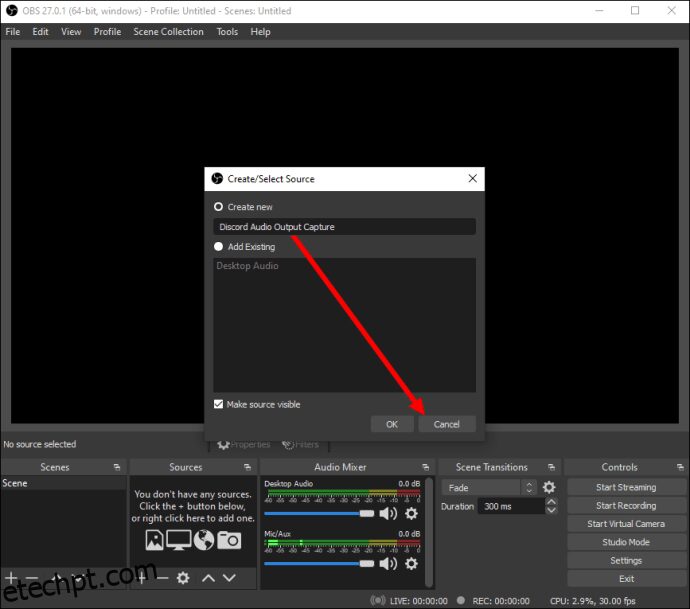
- Expanda o menu “Dispositivo” e selecione a sua saída de áudio (auscultadores ou colunas). Clique em “OK”.
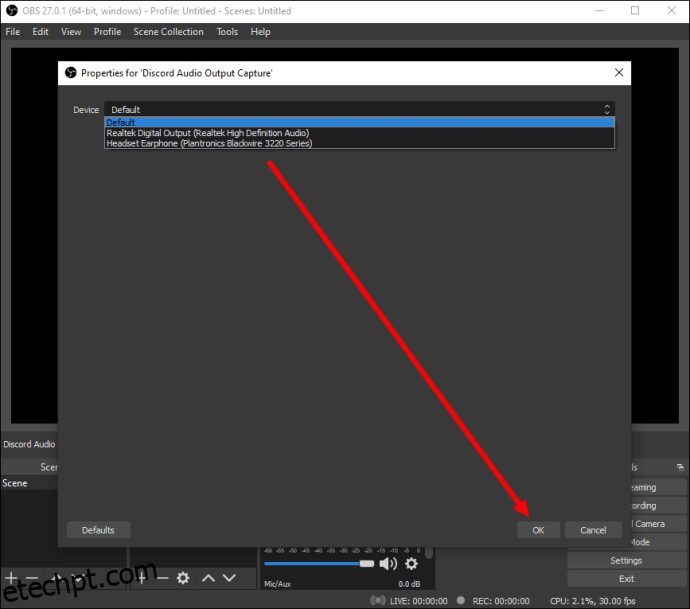
- Clique no botão “Iniciar Gravação” na secção Controles, no canto inferior direito do ecrã.
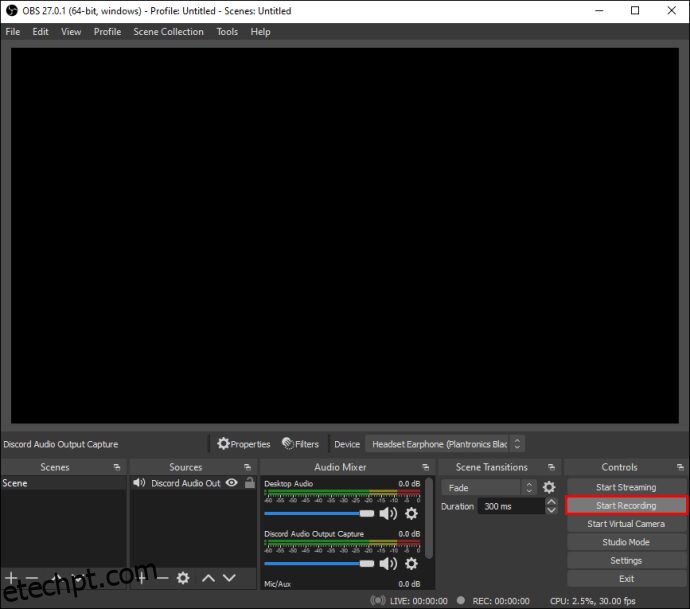
- Por padrão, o áudio é gravado como um vídeo em branco no formato .MKV. Para selecionar um formato diferente, clique em “Saída” e selecione uma alternativa no menu ao lado de “Formato de Gravação”.
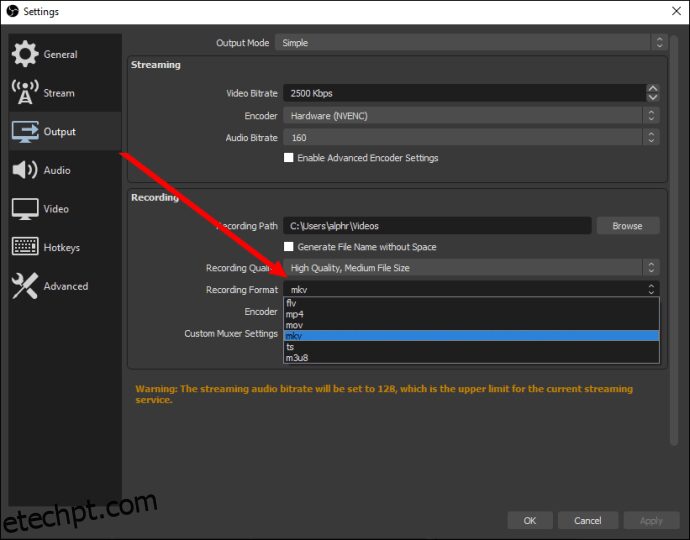
- Para ativar ou desativar a gravação do microfone, clique no ícone do altifalante no “Audio Mixer”.
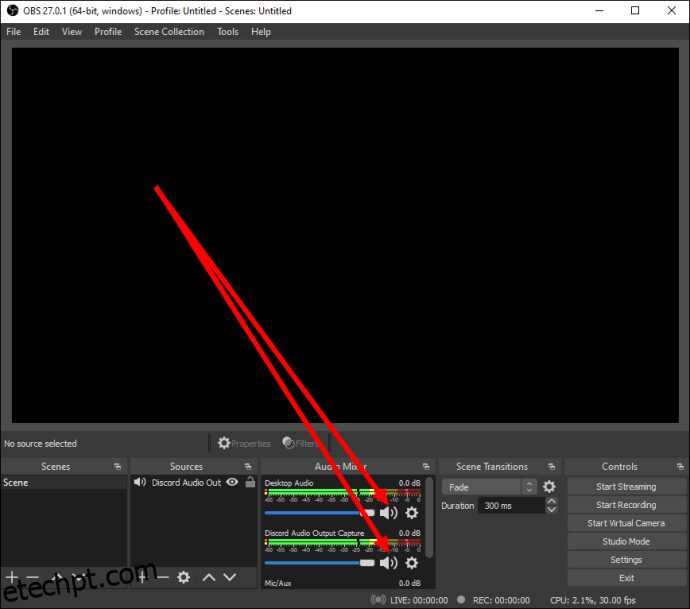
- Junto ao ícone do altifalante, ajuste o volume de gravação com o controle deslizante azul.
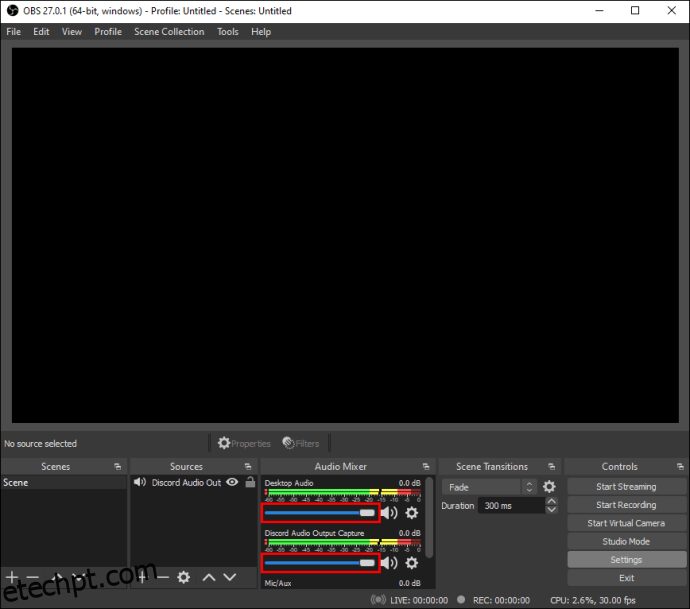
- Para encontrar as suas gravações, clique em “Arquivo” e depois em “Mostrar Gravações”.
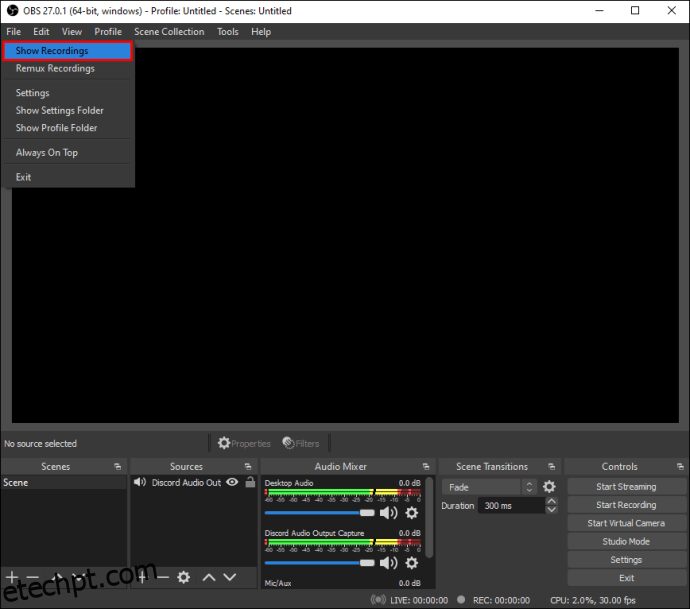
iPhone
O OBS não está disponível para dispositivos móveis. Contudo, pode gravar o áudio do Discord no seu iPhone usando a aplicação nativa “Gravador” ou qualquer outra ferramenta de gravação de voz. Veja como:
- Abra o Discord no seu iPhone e inicie a transmissão que pretende gravar.
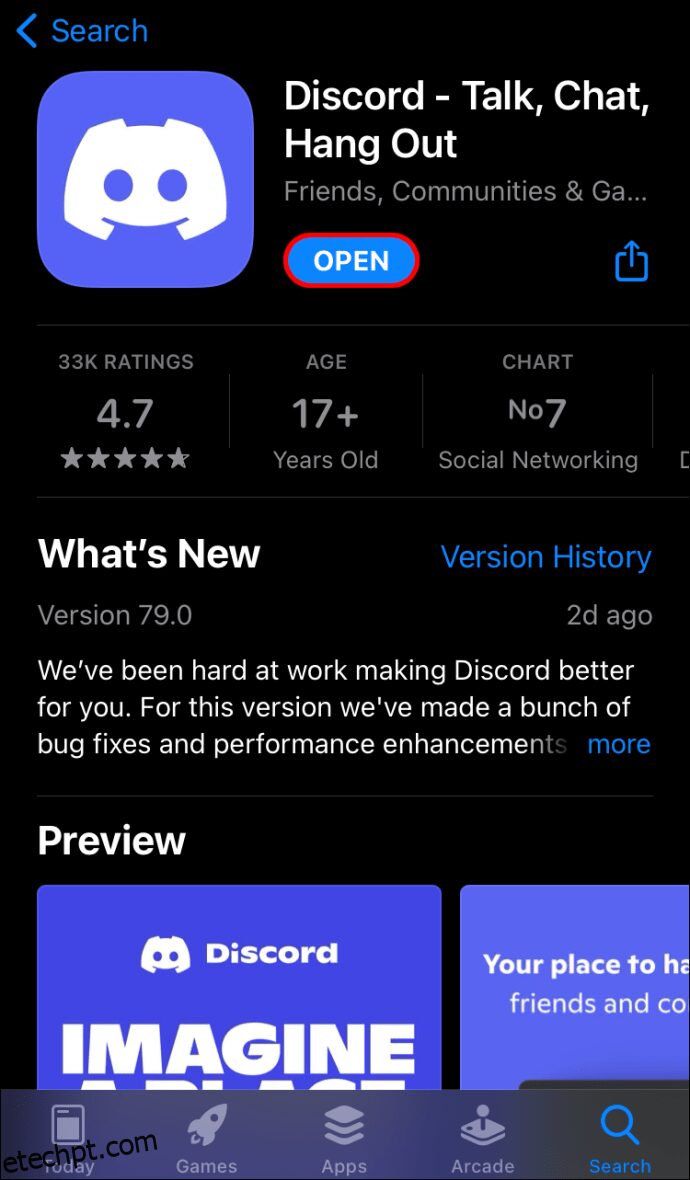
- Saia do Discord, acesse o menu principal e abra a aplicação “Gravador” – um ícone de onda sonora vermelho e branco.
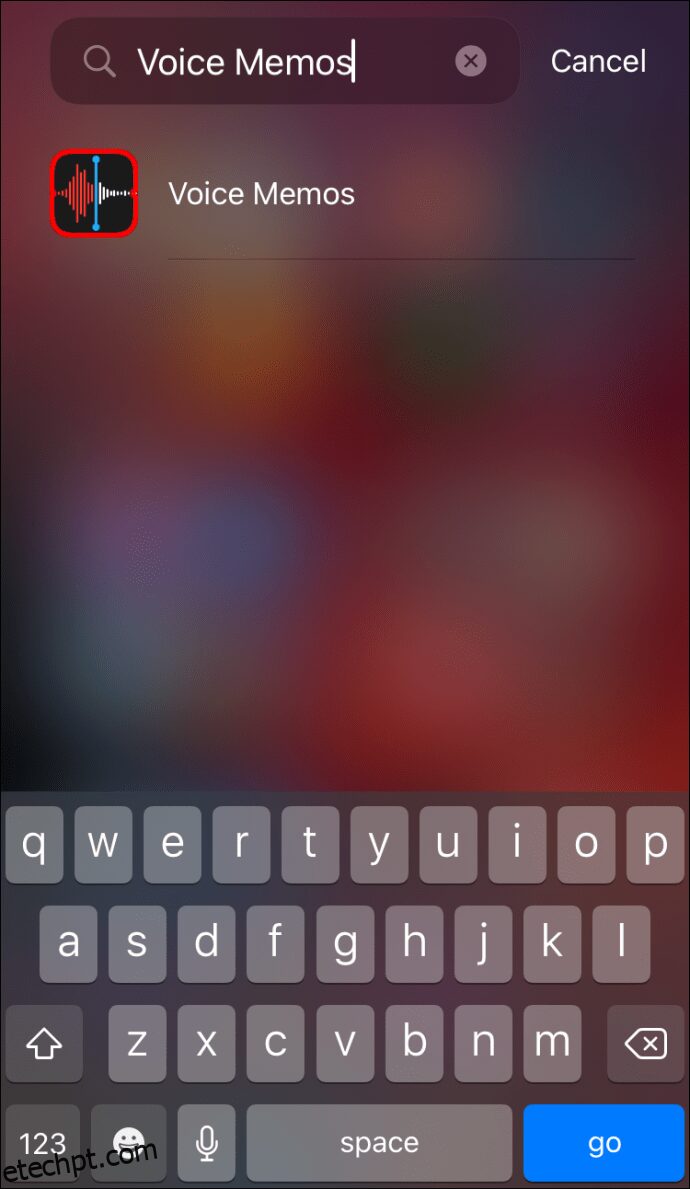
- Toque no botão vermelho na parte inferior do ecrã para iniciar a gravação.
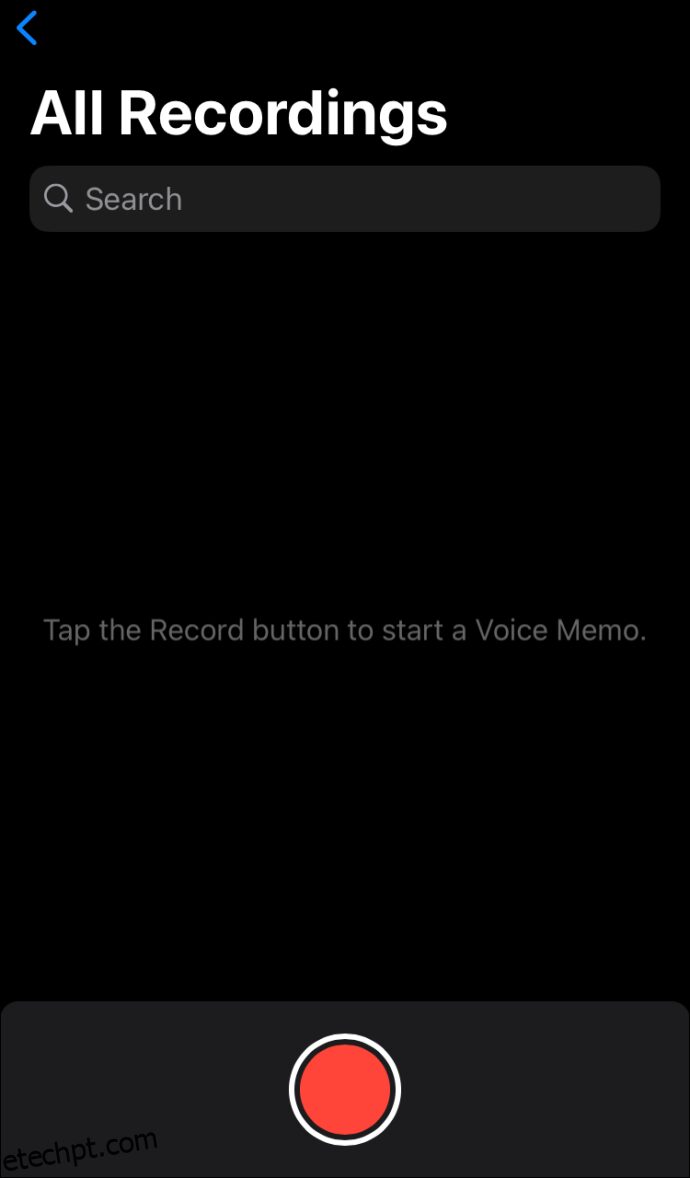
- Volte ao Discord e reproduza o áudio. Use as colunas do telemóvel em vez de auscultadores.
- Pause, retome e regrave o áudio, se necessário.
- Quando a gravação terminar, abra o “Gravador” e toque em “Concluído”.
- Nomeie a sua gravação e toque em “Concluído” novamente.
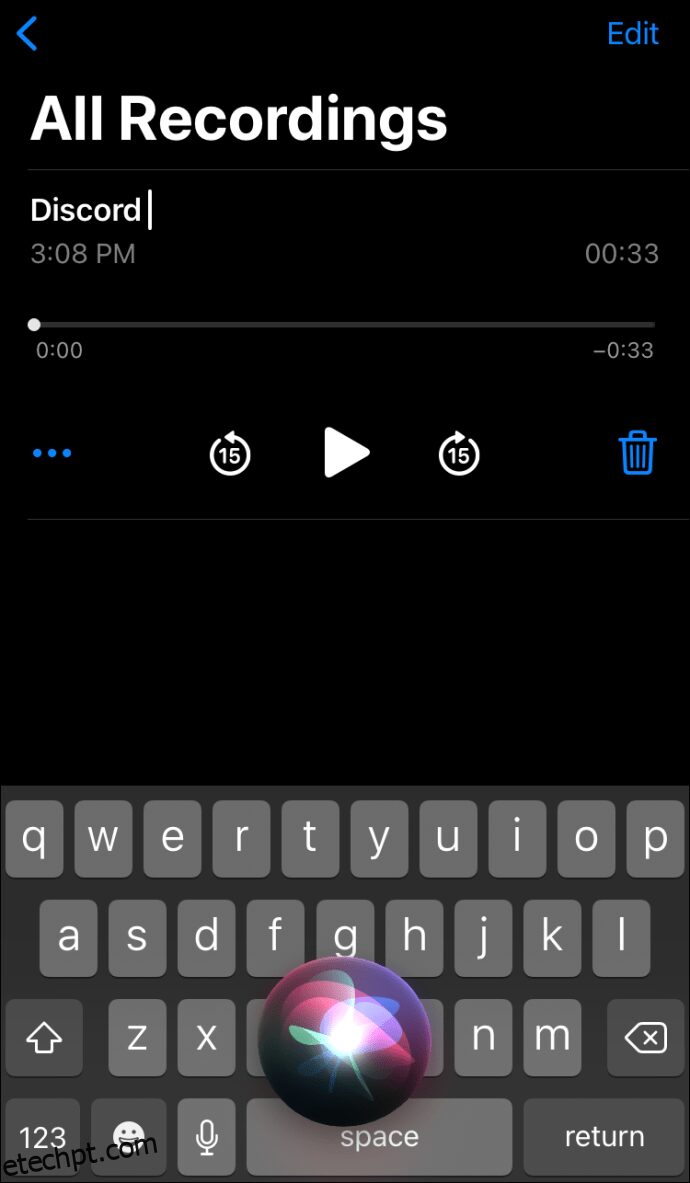
Android
Não é possível usar o OBS em dispositivos móveis Android. Para gravar o áudio do Discord, precisará de uma aplicação de gravação de voz. Uma vez que diferentes fabricantes produzem dispositivos Android, não existe uma aplicação universal de gravação de voz, pelo que as instruções variam. A ferramenta necessária poderá já estar instalada ou ter de ser descarregada da Google Play Store.
Como melhorar a qualidade do áudio no Discord?
A qualidade de entrada e saída de áudio no Discord é influenciada por vários fatores. A aquisição de bom hardware é uma solução para melhorar a qualidade do som. Adicionalmente, pode ajustar as configurações do Discord para melhores resultados. Para suprimir ruídos de fundo e eliminar o eco, siga os passos abaixo:
- Abra o Discord e selecione “Voz e Vídeo” na barra lateral esquerda.
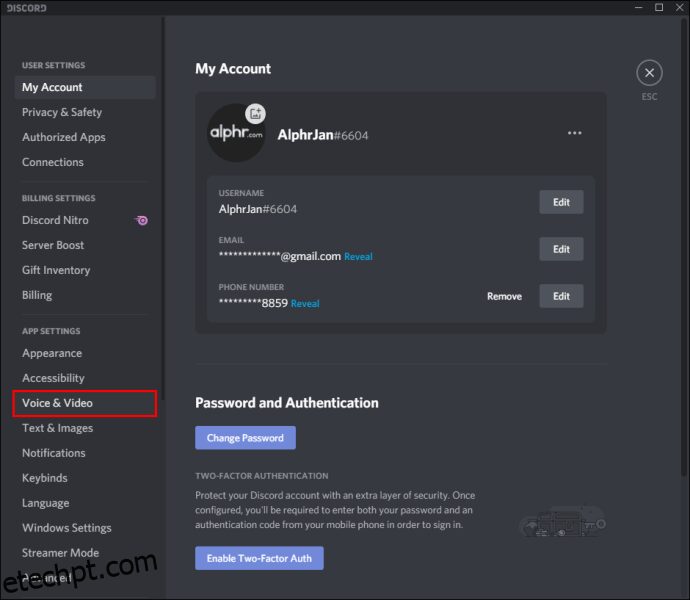
- Desça até à secção “Avançado”.
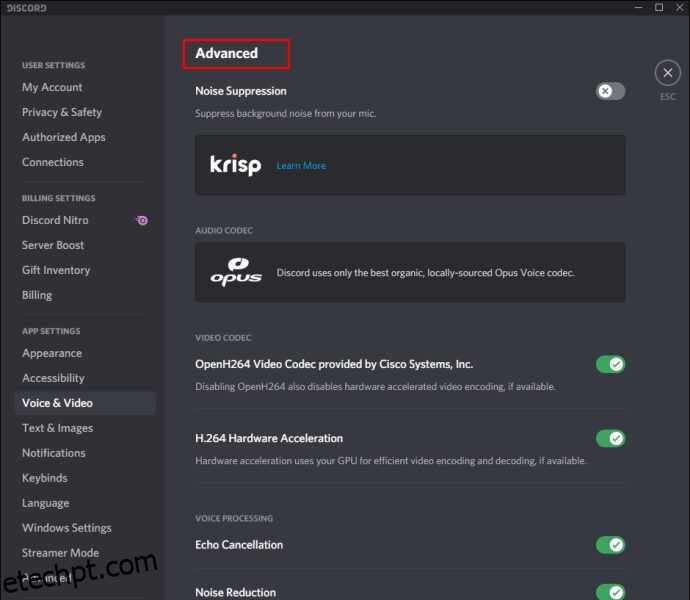
- Ative a opção “Supressão de Ruído”.
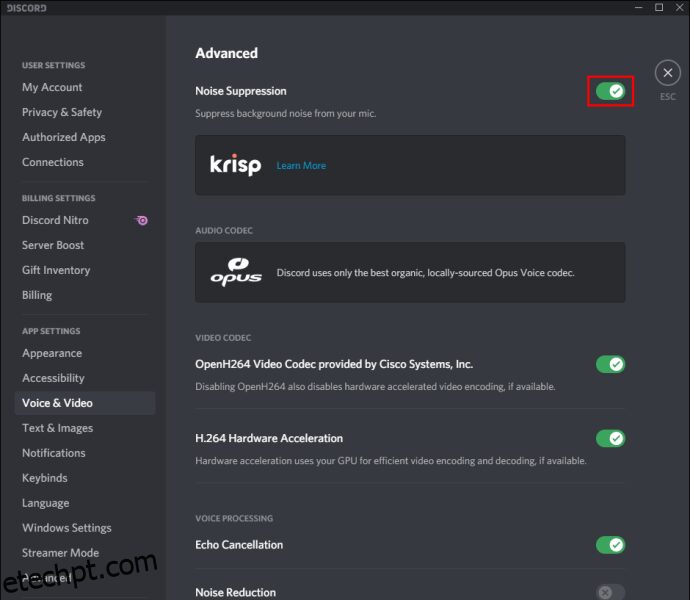
- Ative a opção “Cancelamento de eco”.
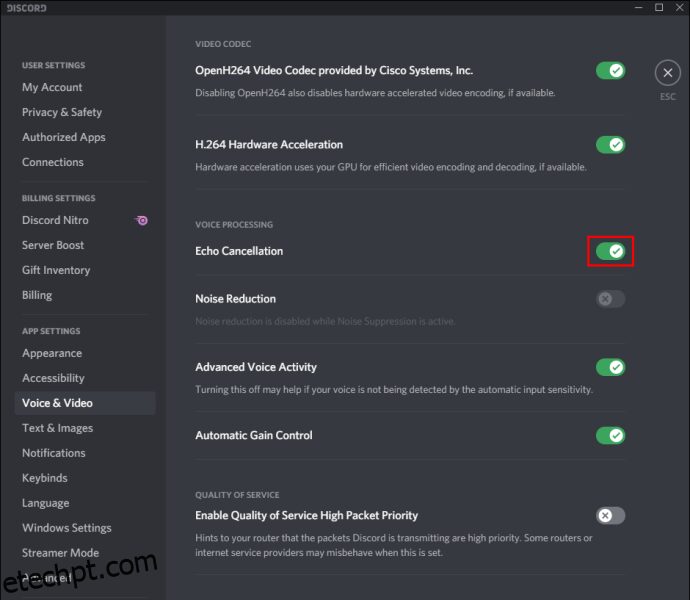
Para ajustar a sensibilidade do microfone, siga estes passos:
- Abra o Discord e selecione “Voz e Vídeo” na barra lateral esquerda.
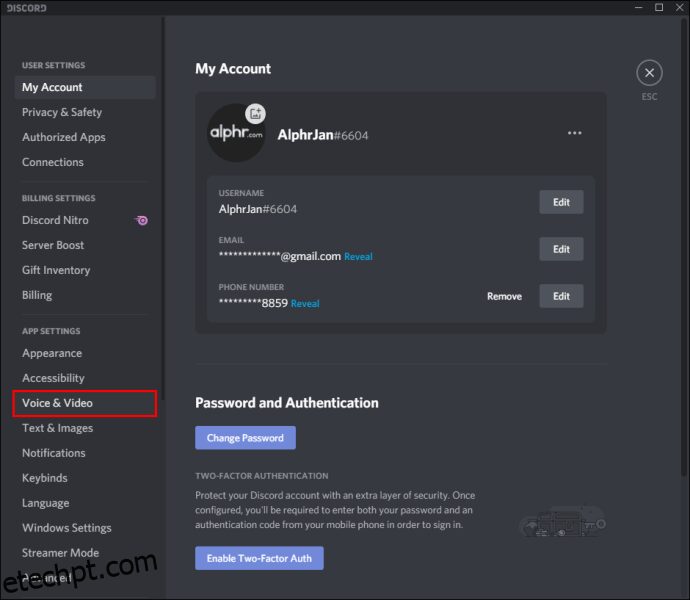
- Ative a “Atividade de Voz”.

- Ajuste o controle deslizante na “Sensibilidade de Entrada”.
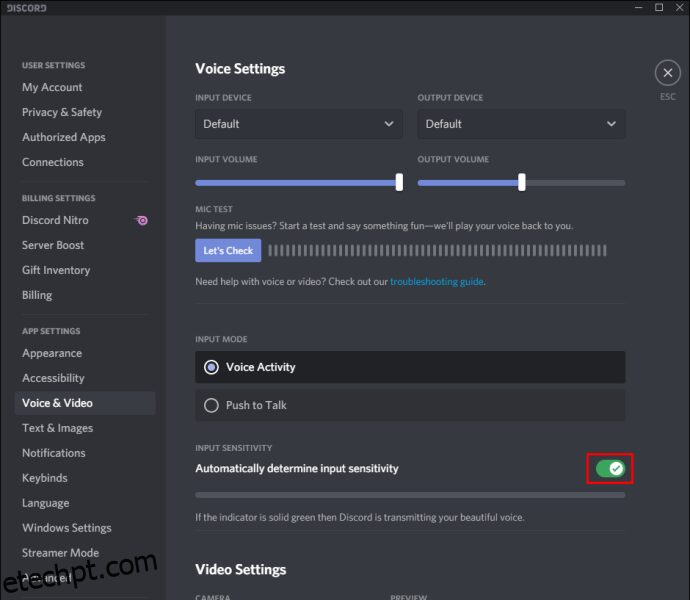
Perguntas Frequentes
A seguir, respondemos a questões adicionais sobre áudio no Discord.
Como enviar áudio do OBS para o Discord?
O OBS oferece configurações de áudio mais avançadas que o Discord. Assim, alguns streamers preferem gravar áudio com o OBS e enviá-lo para o Discord. Veja como:
1. No OBS, aceda às configurações de áudio na barra lateral esquerda.
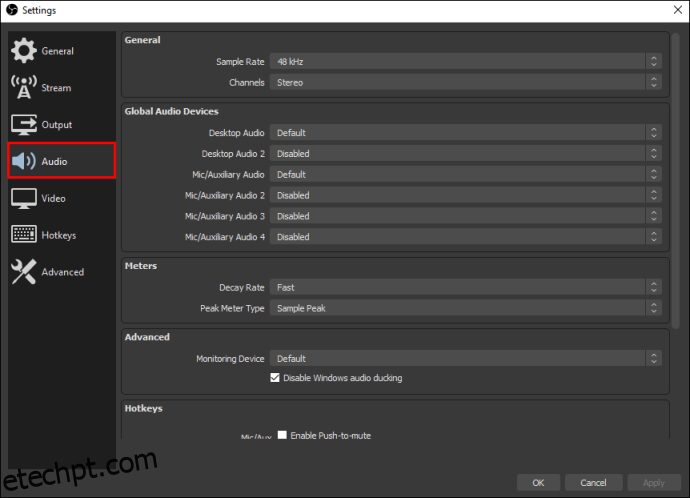
2. Desça até à secção “Avançado”.
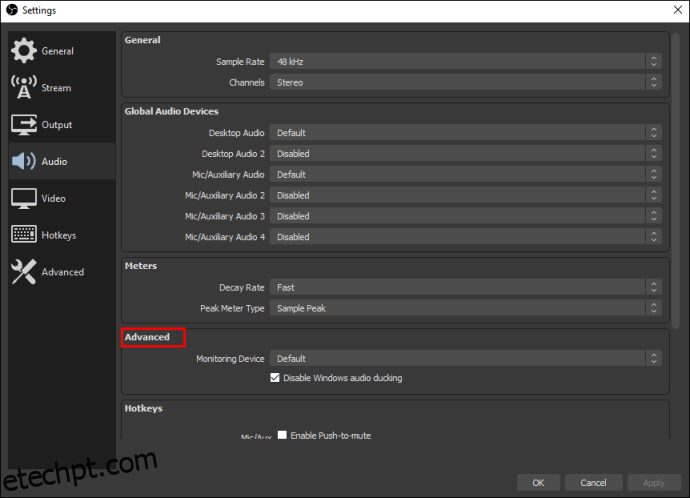
3. Em “Dispositivo de monitoramento”, selecione o seu dispositivo de captura de áudio (microfone, auscultadores, etc.).
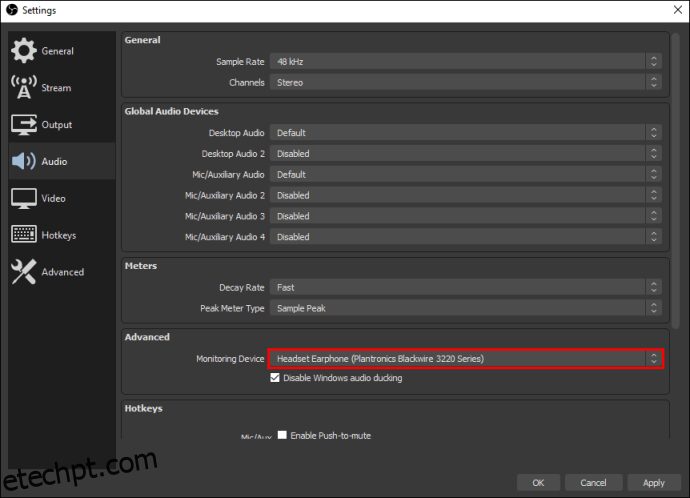
4. Volte e aceda à secção “Audio Mixer”.
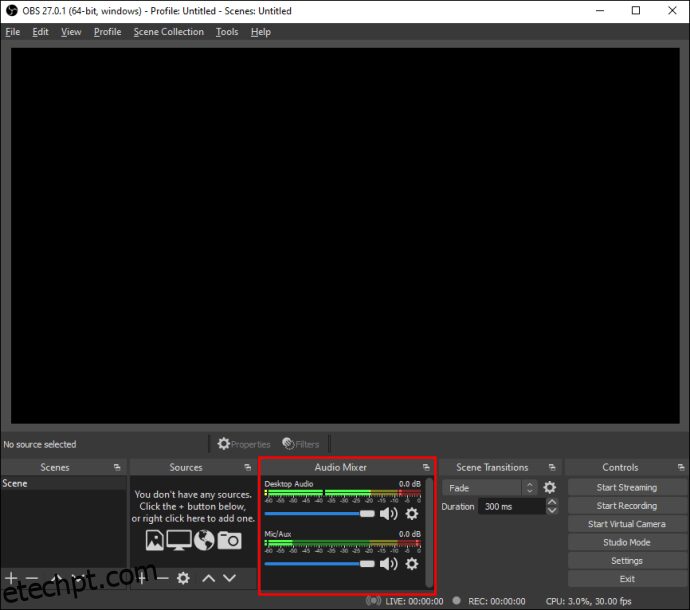
5. Selecione “Propriedades de áudio avançadas” e expanda o menu ao lado de “Monitoramento de áudio”.
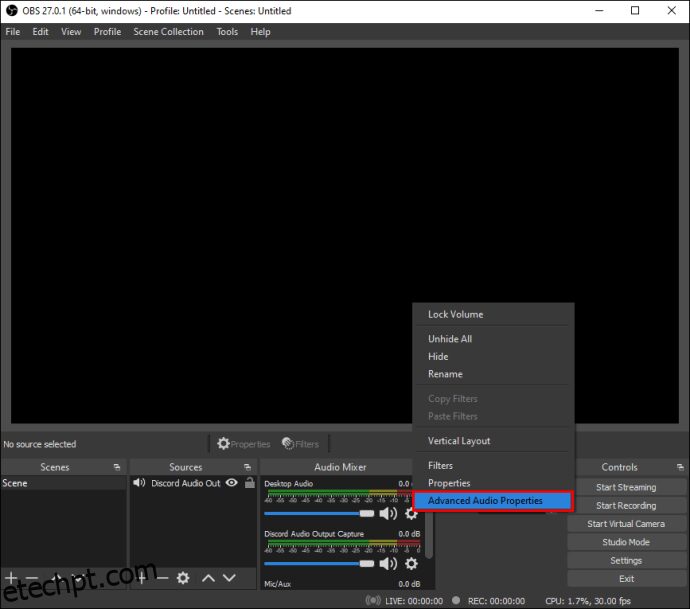
6. Selecione “Somente monitor” ou “Monitor e saída”.
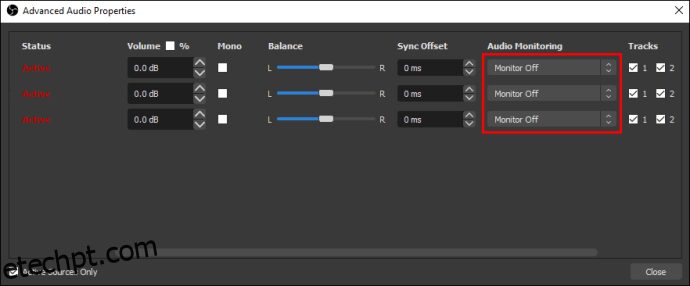
7. Na página principal do OBS, clique no ícone de adição no canto inferior direito do ecrã para expandir as configurações gerais.
8. Selecione “Captura de entrada de áudio”.
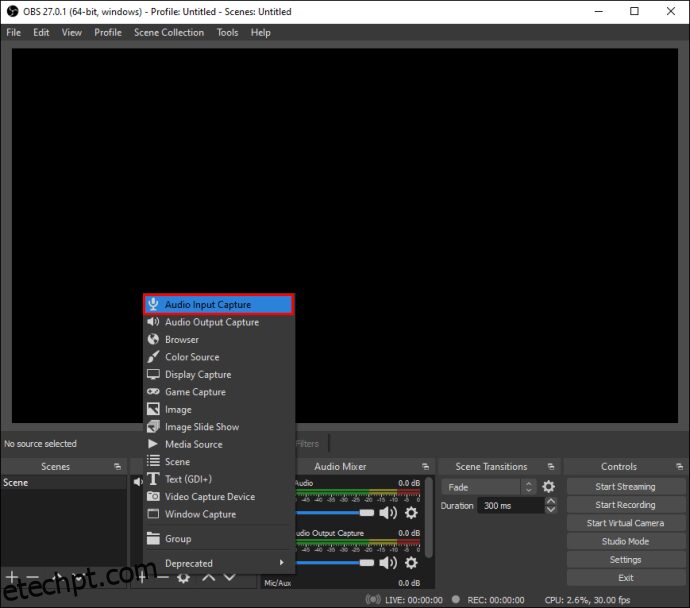
9. Adicione o Discord como destino para um dos canais de entrada de áudio (“Áudio de desktop” ou “Mic/Áudio auxiliar”). Clique em “OK”.
10. Para conectar o OBS à sua transmissão do Discord, aceda a “Configurações” e depois a “Stream”.
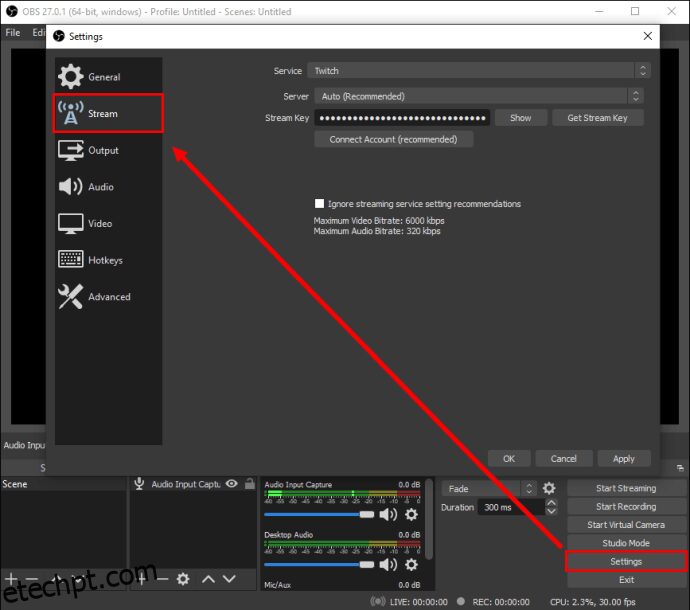
11. Cole a chave de fluxo e clique em “OK”.
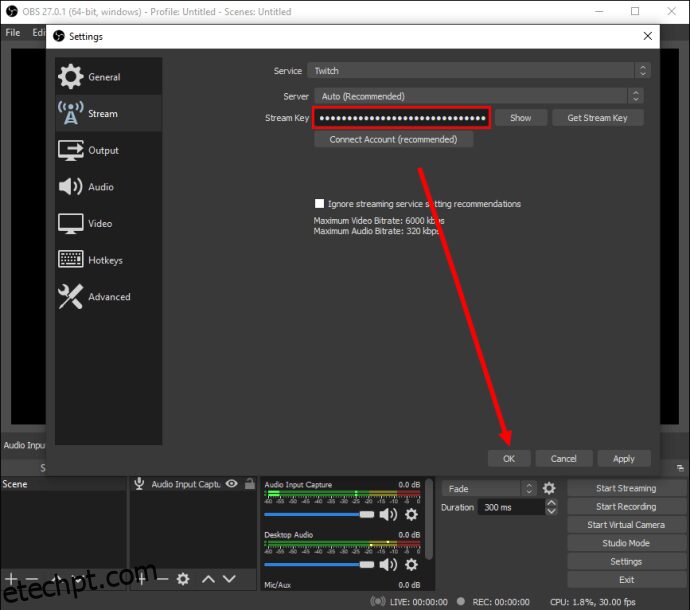
Como gravar uma chamada no Discord?
Pode gravar chamadas do Discord com o bot Craig. Instale-o no seu Discord e siga estes passos:
1. Inicie sessão no Discord no seu dispositivo.
2. Selecione um servidor ou chat.
3. Toque na opção “Join”, um ícone de duas pessoas no canto superior direito do ecrã.
4. Encontre o bot Craig na lista de contactos e selecione-o. Surgirá um menu.
5. No menu, selecione “Enviar mensagem”.
6. Digite “:Craig:, join”. O bot iniciará a gravação.
7. Faça a chamada. No final, digite “:Craig:, deixe” no chat. O bot terminará a gravação.
8. Encontrará as gravações no seu chat pessoal com o bot Craig.
Gravar e partilhar
Agora que aprendeu a gravar áudio do Discord, pode aceder e partilhar os melhores momentos das suas transmissões em qualquer altura. O OBS é uma das melhores ferramentas de transmissão, com configurações de áudio avançadas, e poucas alternativas no mercado. Esperamos que se torne disponível para dispositivos móveis em breve.
Conhece alguma alternativa ao OBS para dispositivos móveis? Partilhe as suas experiências na secção de comentários abaixo.